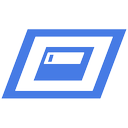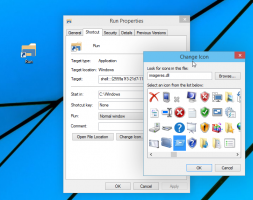Windows 10 Build 17083 er ude
Windows 10 Insider Preview Build 17083 til pc er udgivet til Windows Insiders i den hurtige ring og for dem, der har tilmeldt sig Skip Ahead. Windows 10 build 17083 repræsenterer den kommende funktionsopdatering til Windows 10, kodenavnet "Redstone 4". Lad os se, hvad der er nyt.
Denne konstruktion kommer med en række ændringer. Her er ændringsloggen:
Skrifttypeindstillinger og skrifttyper i Microsoft Store
Skrifttyper er et vigtigt aktiv for din visuelle kreativitet. I denne build introducerer vi nye oplevelser til at administrere dine skrifttyper i Indstillinger og til at anskaffe yderligere skrifttyper fra Microsoft Store.
Du er måske bekendt med kontrolpanelet Fonts, som du kan bruge til at se de skrifttyper, der er installeret i øjeblikket, eller til at installere eller afinstallere skrifttyper. Det kontrolpanel har ikke været i stand til at vise nyere skrifttypefunktioner, såsom farveskrifttyper eller variable skrifttyper, og en opdatering har været nødvendig. I Build 17075 leverer vi en ny skrifttypeside i Indstillinger.
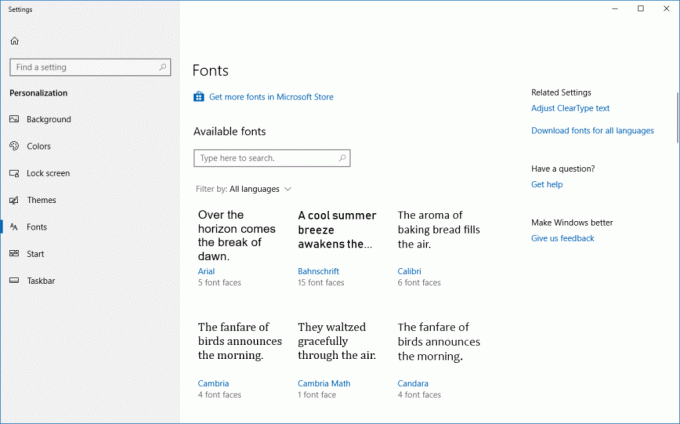
Den indledende side for skrifttypeindstillinger giver en kort forhåndsvisning af hver skrifttypefamilie. Forhåndsvisningerne bruger en række interessante strenge, der er udvalgt til at matche de primære sprog, som hver skrifttypefamilie er designet til sammen med dine egne sprogindstillinger. Og hvis en skrifttype har flerfarvefunktioner indbygget, så vil forhåndsvisningen demonstrere dette.

Når du klikker på en af familieeksemplerne, vil det føre dig til en detaljeside, der giver forhåndsvisninger for hver af skrifttyperne i den pågældende familie sammen med andre oplysninger om hver skrifttype. Der er en standard forhåndsvisningsstreng, men du kan også indtaste din egen, tilpassede forhåndsvisningsstreng.
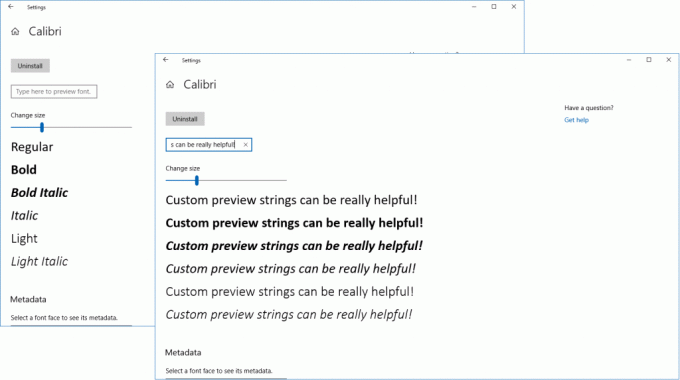
For webudviklere og avancerede typografer, der ønsker at gøre brug af OpenType Variable skrifttyper, er der en separat side med variabel skrifttype, der giver dig mulighed for at udforske de kontinuerlige, variable designmuligheder skrifttypen.

Sammen med den nye Indstillinger-oplevelse introducerer vi skrifttyper som en ny indholdstype i Microsoft Store. For nemt at finde dem er der et link fra siden Skrifttyper i Indstillinger direkte til Skrifttyper-samlingen i butikken.
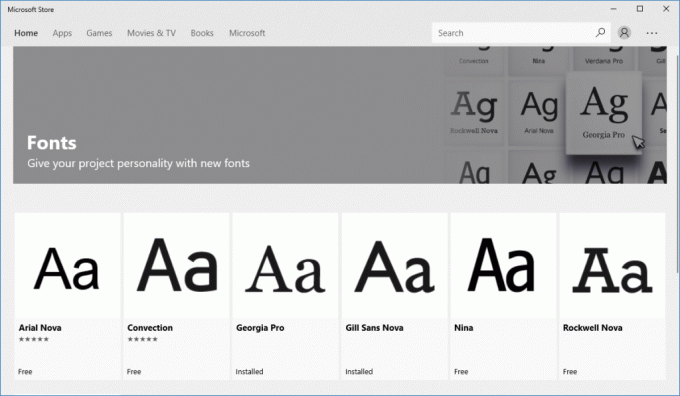
Bemærk, at du skal køre build 17040 eller nyere for at kunne installere skrifttypepakkerne i butikken. Indtil videre har vi et lille sæt kuraterede tilbud fra Microsofts bibliotek af skrifttyper, men dette vil vokse over tid. Sørg for at vende tilbage regelmæssigt for at se, hvad der er nyt!
Vi håber, at du vil finde de nye skrifttypeoplevelser i Indstillinger og i butikken vil forbedre din egen kreativitet. Vi vil meget gerne høre din feedback via Feedback Hub eller dine anmeldelser af skrifttyperne i butikken.
Diagnostiske dataforbedringer
Microsoft bruger Windows-diagnosedata til at fokusere vores beslutninger og bestræbelser på at give dig den mest robuste og værdifulde platform som muligt. Ved at deltage i vores diagnostiske dataprogrammer har du en stemme i operativsystemets udvikling, hvilket forbedrer den overordnede produktoplevelse og -kvalitet gennem din indsigt.
Vi værdsætter dit privatliv. Vores forpligtelse er at være fuldstændig gennemsigtige med hensyn til de diagnostiske data, der indsamles fra dine Windows-enheder og give dig øget kontrol over disse data. Som en del af denne forpligtelse tilføjer vi to nye funktioner i denne build til Windows Insiders, som kan findes under Indstillinger > Privatliv > Diagnostik og feedback.
Diagnostisk datafremviser
Diagnostic Data Viewer er en Windows-app, der lader dig gennemgå de diagnostiske data, din enhed sender til Microsoft, og gruppere oplysningerne i simple kategorier baseret på, hvordan de bruges af Microsoft.
For at komme i gang skal du navigere til Indstillinger > Privatliv > Diagnostik og feedback. Aktiver Diagnostic Data Viewer Toggle, og klik derefter på knappen nedenfor for at starte appen.
Se dine diagnosticeringshændelser: I venstre kolonne kan du gennemgå dine diagnostiske hændelser. Valg af en begivenhed åbner den detaljerede begivenhedsvisning, som viser de nøjagtige data, der er uploadet til Microsoft. Microsoft bruger disse oplysninger til løbende at forbedre Windows-operativsystemet.

Søg i dine diagnostiske hændelser: Dette søgefelt øverst på skærmen lader dig søge i alle diagnostiske hændelsesdata. De returnerede søgeresultater inkluderer enhver diagnostisk hændelse, der indeholder den matchende tekst. Valg af en begivenhed åbner den detaljerede begivenhedsvisning med den matchende tekst fremhævet.
Filtrer dine diagnostiske hændelseskategorier: Appens Menu-knap åbner den detaljerede menu. Heri finder du en liste over diagnostiske hændelseskategorier, som definerer, hvordan hændelserne bruges af Microsoft. Ved at vælge en kategori kan du filtrere mellem de diagnostiske hændelser. Flere detaljer om disse kategorier kan findes her.

Giv feedback om diagnosticering af hændelser: Feedback-ikonet åbner Feedback Hub-appen, så du kan give feedback om Diagnostic Data Viewer og diagnosticeringshændelser.

Opt-in for standardbruger
Med vores forpligtelse til gennemsigtighed og kontrol kan en standardbruger nu foretage ændringer i diagnostiske dataniveauer. Når en administrator indstiller diagnosedataniveauet, kan en bruger vælge at opdatere indstillingen for diagnostiske data. Denne kontrol giver også meddelelser, når disse indstillinger er blevet ændret af en anden bruger eller en administrator.
Tidslinjeforbedringer
Vi er glade for at høre, hvor begejstrede Insiders er over Timeline! Vi lytter også nøje til din feedback og er glade for at kunne annoncere flere ændringer i denne build for at give dig mere kontrol over dit privatliv.
Du har fortalt os gennem Feedback Hub, at du ønsker, at vi skal gøre det nemmere at slette aktiviteter fra tidslinjen. Vi er enige om, at det er besværligt at slette flere aktiviteter, hvorfor vi tilføjede muligheden for at slette alt fra en given time eller dag fra kontekstmenuen. Når du er i standardvisningen, vil du se en ny "ryd alt fra dag", når du højreklikker på en aktivitet. Hvis du klikkede på "se alle" for at se aktiviteter for kun én dag, ændres denne mulighed, så du i stedet kan "rydde alt fra time". Fordi denne mulighed kan slette mange aktiviteter på én gang, vil vi bede dig om at bekræfte dette valg, før du sletter aktiviteterne.
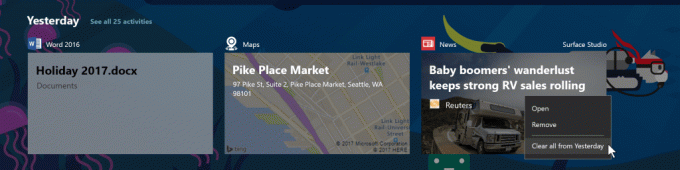
Vi gjorde det nemmere at rydde alle aktiviteter i en time eller dag.
Den anden ændring giver dig mere detaljeret kontrol over privatlivets fred for dine aktiviteter. En ny indstilling giver dig mulighed for at synkronisere dine aktiviteter til skyen for en problemfri oplevelse på tværs af enheder. Du kan aktivere "Lad Windows synkronisere mine aktiviteter fra denne pc til skyen" i indstillingsappen, eller du kan aktivere det via en mulighed, der findes nederst på tidslinjen. Indtil nye brugere aktiverer denne indstilling, viser tidslinjen kun fire dages aktiviteter. (Hvis du opgraderer fra en tidligere WIP-flyvning, kan du muligvis ikke se denne mulighed, da indstillingen allerede er aktiveret.)
Windows Shell-forbedringer
Quiet Hours får et nyt navn og mere! Med det udvidede funktionssæt på dette område vil vi nu kalde det Focus Assist. Apropos det, så kan du nu også skifte mellem de tre Focus Assist-tilstande ved at højreklikke på Action Center-ikonet på proceslinjen.

Gør Windows Hello opsætning lettere: Vi har gjort det nemmere for Microsoft-kontobrugere at konfigurere Windows Hello på deres enheder for hurtigere og mere sikker login. Tidligere skulle du navigere dybt ind i Indstillinger for at finde Windows Hello. Nu kan du konfigurere Windows Hello Face, Fingerprint eller PIN direkte fra din låseskærm ved at klikke på Windows Hello-flisen under Log-in-indstillinger.

Forbedringer af Windows-indstillinger
Se versionsnumrene for din UWP-app: Vi har hørt din feedback, og derudover det andet arbejde, vi har lavet på UWP-appens indstillingssider i Indstillinger vi har også opdateret dem til at inkludere appversionsnummeret for nem reference. Som en påmindelse er den nemmeste måde at komme til siden med appindstillinger for en bestemt UWP-app ved at højreklikke på appen i Start og vælge Mere > Appindstillinger
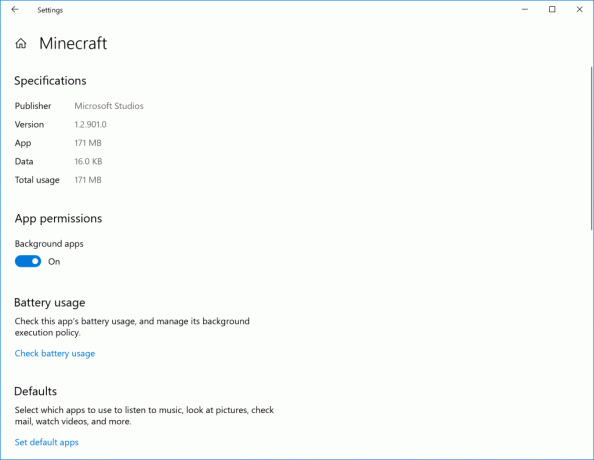
Nye muligheder for at sortere dine startapps: Baseret på din feedback har vi tilføjet en rullemenu til siden Indstillinger > Apps > Opstartsindstillinger, så du kan vælge at sortere de apps, der er angivet efter navn, tilstand eller startpåvirkning.
Hyper-V/WSL-forbedringer
Windows Hypervisor Platform API: Vi har tilføjet en udvidet brugertilstand API til tredjeparts virtualiseringsstakke og applikationer til at oprette og administrere partitioner på hypervisorniveau, konfigurer hukommelseskortlægninger for partitionen, og opret og kontroller udførelse af virtuelle processorer. En tredjepartsklient kan køre sammen med en Hyper-V-administreret partition, mens dens administration, konfiguration, gæste-/værtsprotokoller og gæsteunderstøttede drivere bevares. For yderligere information, se Windows Hypervisor-platform.
Forbedringer af nem adgang
Ny indstilling til automatisk at skjule rullepaneler til eller fra: Vi har hørt din feedback og har tilføjet en ny indstilling for dem, der foretrækker, at deres rullepaneler altid er synlige. Det er tilgængeligt under Indstillinger > Nem adgang > Skærm. Deaktivering af denne indstilling vil resultere i, at rullepanelerne i UWP (XAML) apps fortsætter som rullepaneler i deres fulde udvidede størrelse, selv når de ikke interagerer med dem.
Bemærk: I denne build følger Start ikke indstillingen - vi arbejder på det.
Du vælger, om du vil aktivere eller deaktivere genvejstasten for farvefiltre: For at hjælpe med at reducere utilsigtet påkaldelse af denne genvejstast, har vi tilføjet et nyt afkrydsningsfelt til dette under Indstillinger > Nem adgang > Indstillingssiden for farvefiltre. Standardtilstanden er deaktiveret.
Vi har foretaget en række andre forbedringer af nem adgang i Indstillinger, herunder:
- Vi har tilføjet Oplæser-vartegn i Indstillinger for hurtigt at flytte mellem søgning, navigationsliste og hovedvartegn. Og for Oplæser-brugere vil sideoverskriften (vist visuelt øverst på hver side) ikke længere læses som værende nederst på hver side.
- I Indstillinger > Nem adgang har vi forkortet navnet på siden "Markør, markør og berøringsfeedback" til "Markør og markørstørrelse".
- Vi har skiftet positionerne for farvefiltre og høj kontrast i navigationslisten Indstillinger > Nem adgang.
- I Indstillinger > Nem adgang > Høj kontrast har vi ændret standardtemaet til at være "Høj kontrast sort".
- Vi har tilføjet links til Indstillinger > Nem adgang > Oplæserindstillinger for at lære, hvordan man bruger Oplæser, og for at tilføje flere stemmer. Også kombinationsboksen for markørbevægelsestilstand i underafsnittet "Brug oplæsermarkør" er blevet fjernet.
- Vi har opdateret siden Indstillinger > Nem adgang > Tale for at præsentere oplysninger og indstillinger om diktering, Cortana samt Windows talegenkendelse.
- Vi løste et problem, hvor Indstillinger > Nem adgang > Øjenkontrol var en tom side.
- Vi har opdateret let adgangssøgetermer og -resultater for bedre at tilpasse sig de tilgængelige indstillinger. Dublerede søgeresultater er blevet fjernet.
- Gennem Indstillinger > Nem adgang finder du nye links til "Relaterede indstillinger".
Windows App-tilladelser
Styr adgangen til dine billeder, videoer eller dokumentmapper: Med denne build giver vi dig mere kontrol, så du nu kan bestemme, hvilke UWP-apps der kan få adgang til dine billeder, videoer eller dokumentmapper. Hvis en UWP-app har brug for adgang til nogen af disse, en samtykkedialogen vil dukke op beder dig om at acceptere eller afvise anmodningen. Hvis du på noget tidspunkt ændrer mening om beslutningen, kan du gå til Indstillinger > Fortrolighed, hvor du finder 3 nye Indstillinger-sider (en for hver af mapperne). Hvis du nægter adgang til en bestemt mappe, vil den UWP-app for at beskytte dit privatliv vende tilbage til kun at kunne få adgang til dens lokale app-mappe.
- Tak for din støtte til den tidlige test, vi har udført med Sets. Din feedback hjælper os, mens vi fortsætter med at udvikle denne funktion. Fra og med denne build tager vi sæt offline, mens vi klargør RS4 til udgivelse. Hvis du har testet sæt, vil du ikke længere se det - dog vender sæt snart tilbage i en post-RS4-flyvning! Tak igen for feedback, og vi ser frem til snart at dele nye sæt-funktioner med dig.
- Vi løste et problem for dem, der bruger Start-menuen med alle apps-listen skjult, hvor Start ville gå ned, hvis du klikkede på en af alle apps listeoverskrifterne, ændrede bredden af Starts flisegitter og gik derefter tilbage til alle apps liste.
- Vi løste et problem, hvor det kan tage flere forsøg at klikke på en toast-meddelelse, da et enkelt pixeltræk startede et swipe og resulterede i, at klikket blev ignoreret.
- Vi løste et problem med høj pålidelighed fra de seneste flyvninger, hvilket resulterede i, at explorer.exe potentielt gik ned, hvis du trak en Microsoft Edge-fane fra dens vindue og derefter satte den tilbage.
- Vi løste et problem, hvor baggrunden for låseskærmen ville gå tabt efter genstart, hvis "Vis baggrundsbillede på låseskærmen på loginskærmen" var slået fra.
- Vi løste et problem, hvor loginskærmen over fjernskrivebordet ville være tom i stedet for at vise en adgangskodeprompt i de seneste builds efter at have vækket værten fra dvale.
- Vi løste et problem, der resulterede i, at Start ikke havde Reveal-effekten i de seneste flyvninger.
- Vi løste et problem, hvor listen over alle apps i Start ville blive forskudt, hvis du forlod tablettilstand, mens listen med alle apps blev zoomet ud for kun at vise overskrifterne.
- Vi løste et problem, der resulterede i, at verberne Afinstaller, Del og Bedøm og anmeld ikke fungerede fra en UWP-apps kontekstmenu i Start i den forrige flyvning.
- Vi løste et problem, der resulterede i, at Store-titellinjen overlappede resten af Store-appen, når den var i tablettilstand i de sidste to flyvninger.
- Med det nylige redesign af Cortanas Notebook, vi skifter til at bruge det som den primære indgang til Cortanas lister og fjerner indgangspunktet for lister fra Cortanas navigationsrude.
- Vi har opdateret Windows Defenders systray kontekstmenu til nu at bruge den moderne stil.
- Vi løste et problem, der resulterede i gengivelse af artefakter i uret og kalenderen, når gennemsigtighed var aktiveret.
- Vi løste et problem, der kunne resultere i, at Windows satte sig fast på genstartsskærmen i lang tid.
- Vi løste et problem, hvor Indstillinger ville gå ned, hvis du forsøgte at ændre tilstanden for mikrofonen eller kameratilladelserne i Indstillinger for beskyttelse af personlige oplysninger.
- Vi løste et problem, hvor Indstillinger ville gå ned, hvis du åbnede meddelelsesindstillingerne for en app, der havde en meddelelse ventende i Action Center.
- Vi løste et problem, hvor indstillinger for låseskærm ville gå ned, hvis gruppepolitikken "Tving en specifik standardlåseskærm og logonbillede" blev indstillet.
- Vi løste et problem fra de seneste flyvninger, hvor indstillinger muligvis går ned, når du navigerer til "E-mail- og appkonti".
- Vi løste et problem, hvor indstillinger for delte oplevelser tog rigtig lang tid at indlæse (30+ sekunder).
- Vi løste et problem, der resulterede i, at mikrofon- og kameraindstillinger i privatlivsindstillinger blev vendt for at nægte al enhedsadgang efter opgradering til seneste builds.
- Vi løste et problem, hvor Windows Update-indstillinger muligvis viser et rødt udråbstegn, men ingen tekst, der forklarer, hvorfor der var en advarsel.
- Vi løste et problem, hvor bredden af listen over opdateringer i Windows Update-indstillinger ville svinge, mens du rullede den.
- Vi har lavet nogle justeringer på siden Indstillinger for videoafspilning.
- Vi har truffet beslutningen om at fjerne den nyligt tilføjede Tastaturindstillinger-side under Indstillinger > Tid og sprog og vil overveje at returnere den i en fremtidig udgivelse. Hvis du gerne vil tilføje et andet tastatur til dit sprog, kan du gøre dette som før fra siden Regions- og sprogindstillinger ved at vælge det sprog, du ønsker at føje til. Avancerede tastaturindstillinger (herunder tilsidesættelse af dine standardtastatur- og emoji-panelindstillinger) er stadig tilgængelige – linket til denne side er blevet flyttet til Indstillinger > Enheder > Indtastning.
- Opdatering og nedlukning er nu tilgængelig igen som en mulighed, hvis du klikker på tænd/sluk-knappen i Start, når der er en afventende opdatering.
- Vi rettede et opgraderingsproblem, der resulterede i en "Sti ikke fundet"-fejl på "Iscenesættelse af apps på CreateMetadataDirectory" i opgraderingslogfilerne for du havde installeret en app fra butikken før opgradering og havde flyttet den til et sekundært drev (en mulighed i Apps & Features Indstillinger). Hvis du blev påvirket af dette problem, ville opgraderingen stadig lykkes, men appen ville ikke fungere efter opgraderingen.
- Vi løste et problem, hvor tilbage-knappen i Windows Defender Security Center ville være usynlig, hvis du åbnede WDSC via et link i Indstillinger.
- Vi løste et problem, der resulterede i, at GraphicsPerfSvc-tjenesten nogle gange brugte en uventet høj mængde CPU i de seneste flyvninger.
- Vi løste et problem fra de sidste to builds, hvilket resulterede i, at apps, der var forudinstalleret med Windows, muligvis ikke kunne opdatere i butikken med fejl 0x80073CF9.
- Vi løste et problem, der resulterede i, at kopihandlingen i Fotos kun fungerede første gang, den blev brugt.
- Vi løste et problem, hvor det indlejrede håndskriftspanel og håndskriftspanelet muligvis vises på samme tid.
- Vi løste et problem, der resulterede i, at håndskriftspanelet uventet dukkede op for nylig, når du trykker eller panorerer visse win32-tekstområder.
- Vi løste et problem, hvor det numeriske tastatur på berøringstastaturet ikke fungerede i visse adgangskodefelter, der findes på nettet.
- Vi løste et problem, hvor det ikke virkede at bruge en underordnet tast på det græske eller tjekkiske berøringstastaturlayout til at indtaste accenttaster.
- Vi løste et problem, hvor Emoji-panelets mest brugte sektion ikke blev opdateret.
- Vi løste et problem, hvor Emoji-panelet ville lukke, efter at en enkelt emoji blev indtastet i visse apps, selvom muligheden for at indtaste flere emoji på én gang var valgt.
- Vi løste et problem, der resulterede i, at to fingre rulning ved hjælp af berøring eller mus ikke fungerede Word 2016 i de sidste to flyvninger.
- Vi løste et problem, hvor at køre Magnifier med bitmap-udjævning aktiveret og derefter lukke Magnifier kunne resultere i, at tekst nu blev sløret, eller at pc'en pludselig blev langsom/laggy.
- Vi løste et problem fra den forrige flyvning, hvor Windows Defender-ikonet muligvis mangler fra systrayen, selvom det blev vist som aktiveret i Indstillinger. Vi har også rettet et problem fra de sidste to flyvninger, hvor ikonet uventet viste en advarsel, selvom ingen advarsel var synlig, når du åbnede appen.
- Vi løste et problem, hvor du, når du åbnede Opgavevisning umiddelbart efter en opgradering, muligvis skulle vente 15-30 minutter, før tidslinjen var synlig.
- Vi løste to problemer, der påvirker tidslinjens pålidelighed.
- Vi løste et problem, der resulterede i, at Microsoft Edge ikke oprettede tidslinjeaktiviteter, hvis det blev brugt umiddelbart efter login.
- Vi løste et problem, hvor PDF-filer, der blev åbnet i Microsoft Edge på den forrige flyvning, ville se ud til højre i stedet for centreret.
- Vi løste et problem med stor effekt, der resulterede i Microsoft Edge-lanceringsfejl i de sidste to flyvninger.
- Vi løste et problem, der resulterede i, at Microsoft Edge-titellinjen nogle gange havde den forkerte farve.
- Tak til alle, der delte deres tanker om opdateringerne til Microsoft Yahei-skrifttypen – Vi har truffet beslutningen om at returnere skrifttypen til dens Fall Creators Update-tilstand, mens vi tager din feedback i betragtning.
- Vi rettede et problem, der resulterede i, at visse enheder ramte en fejlkontrol (GSOD) med fejlen System Service Exception på de sidste to builds.
- Vi løste et problem med Linux-containere på Windows ved hjælp af Docker Community Edition til Windows (edge) på mange maskiner. Docker pull eller docker run-kommandoer vil mislykkes med fejlen "Der er ikke nok hukommelsesressourcer til rådighed til at fuldføre denne handling".
- Hvis du har en VPN-klient installeret via Microsoft Store, fungerer den ikke efter opgradering til denne build. Hvis du har brug for, at din VPN-klient fungerer - kan du overveje at udsætte denne nye build.
- Hvis du installerer et skrifttypeprodukt fra Microsoft Store, og derefter installerer en ny build (funktionsopdatering), forbliver Store-pakken installeret, men skrifttyperne i pakken er ikke installeret. Indtil dette er rettet, er den midlertidige løsning at afinstallere produktet fra Apps-siden i Indstillinger og derefter genanskaffe produktet fra butikken.
- Når brugere forsøger at oprette et Microsoft Edge InPrivate-vindue inde fra et Mixed Reality-headset, oprettes der i stedet et almindeligt vindue. Brugere vil ikke være i stand til at bruge InPrivate i Mixed Reality i denne build. InPrivate på skrivebordet påvirkes ikke.
- Vi er ved at forberede optagelsen af OpenSSH Server som en implementeringsmekanisme i udviklertilstand. Imidlertid blev UI-koden tjekket ind foran komponenterne, og så mens der er en "Brug OpenSSH (Beta) til fjernimplementering" skifte i brugergrænsefladen under Indstillinger, virker det ikke, og hvis du slår det til, afbrydes fjernimplementeringen til den pågældende enhed, indtil kontakten er slukket.
- Lydafspilning fra Microsoft Edge er nogle gange uventet slået fra. En løsning er at minimere Edge, tælle til tre og derefter unminimere.
- Vi er ved at undersøge rapporter om, at Win32-apps, der er fastgjort til Start, har tomme live-felter, der kun viser et navn, der starter med "W~".
- Vi er ved at undersøge et problem, hvor brug af Opgavevisning til at skifte til en app kan resultere i, at berøring ikke fungerer korrekt i den pågældende app. Hvis du støder på dette, vil genstart af explorer.exe løse det.
- Linket til "Avancerede skærmindstillinger" mangler i skærmindstillinger. Hvis du har brug for at få adgang til denne dialog for nu, skal du åbne Kør og køre "rundll32 display.dll, ShowAdapterSettings 0".
- Udrulning af en x86-app til en x64-pc eksternt resulterer i "FileNotFound"-implementeringsfejl, hvis mål-pc'en kører Build 17040 eller højere. Implementering af en x64-app til en x64-pc eksternt eller en x86-app til en x86-pc vil fungere fint.